Vous utilisez Geneanet et vous souhaitez ajouter une photo à votre arbre généalogique ?
Voici comment procéder.
Pourquoi ajouter des portrait de vos ancêtres sur votre arbre généalogique publié sur Geneanet ?
Personnalisez et agrémentez votre arbre généalogique
C’est bien évidement du coté de la personnalisation et de l’attrait qu’il faut se tourner pour expliquer l’avantage de publier ses photographies anciennes sur son arbre généalogique en ligne :
La personnalisation, car publier les portraits issus de vos archives familiales sur la fiche de vos ancêtres apportera une touche unique et personnelle.

L’attrait, car des photographies anciennes provoqueront vraisemblablement plus d’envie, pour les visiteurs de votre arbre généalogique, de parcourir les fiches de vos différents ancêtres.

Sauvegardez vos images
Mais un autre élément non négligeable est à prendre en compte :
Quand vous ajoutez un portrait sur votre arbre, le fichier image est chargé sur les serveurs de Geneanet. Il s’agit donc d’une sauvegarde qui peut vous sauver en cas de crash de votre disque dur.
Attention à la protection de la vie privée si vous publiez des photos sur Geneanet
Il faut noter que vous pouvez ajouter des photographies à toutes les personnes de votre arbre généalogique… même pour les personnes vivantes.
Attention donc de bien configurer les paramètres relatifs à la vie privée sur votre compte Geneanet. Je vous conseille très fortement de toujours choisir de rendre privée toutes les personnes vivantes qui se trouvent dans votre arbre Geneanet. Ainsi, les informations et images attachées à ces personnes ne seront visibles que pour les visiteurs autorisés par vos soins.
Comment ajouter la photo de vos ancêtres sur votre arbre généalogique publié sur Geneanet ?
Ajouter un portrait sur Geneanet est vraiment très simple :
- Sélectionnez l’ancêtre pour lequel vous souhaitez ajouter une photographie.
- Cliquez sur Ajouter photo ou Média / Ajouter un portrait.
- Sélectionner le fichier sur votre disque dur.
- Le fichier se charge en quelques instants.
- Renseignez les informations sur le portrait.
Recommencer ainsi pour chaque image.
Pour plus de clartée, je vous invite à suivre ce tutoriel vidéo :
Parcourez tous nos tutoriels généalogiques.
N’hésitez pas à me proposer des sujets de tutoriels dans la partie commentaires.
Vous pouvez aussi faire un don à GenealogiePratique pour m’aider à réaliser toujours plus d’articles et de vidéos utiles à la pratique de la généalogie.

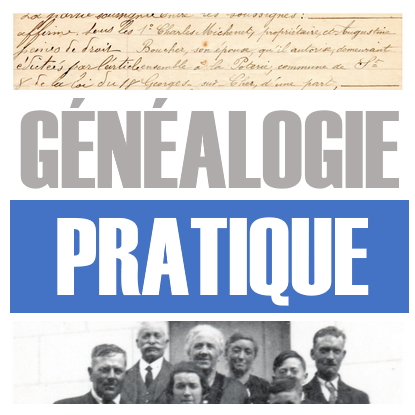

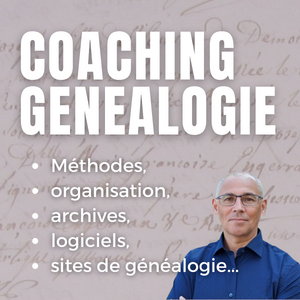
 ... En tout cas,
... En tout cas,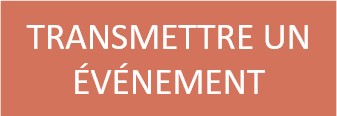

Ajouter un commentaire